Comment ajouter le suivi Google Analytics à votre site WordPress WooCommerce (avec vidéo)
Publié: 2020-07-11
Dernière mise à jour - 30 mars 2021
Les données analytiques sont un facteur crucial pour toute entreprise en ligne. Cela vous aidera à comprendre comment les utilisateurs perçoivent votre site Web et à identifier s'il existe des obstacles à une expérience utilisateur fluide. Vous pouvez utiliser Google Analytics pour savoir qui visite votre site, quand il visite et aussi comment il interagit avec celui-ci. Vous pouvez trouver des données plus spécifiques dans une boutique de commerce électronique qui offriront des informations exploitables pour améliorer également les conversions. Si vous avez un site WordPress WooCommerce, vous pouvez intégrer le suivi Google Analytics pour surveiller les performances de votre site. Dans cet article, nous décrirons comment vous pouvez ajouter le code de suivi Google Analytics à votre site WordPress WooCommerce.
Comment ajouter le suivi Google Analytics à votre site
Afin d'intégrer Google Analytics à votre site WordPress WooCommerce, vous devrez d'abord vous inscrire à un compte Google Analytics.
Lisez notre article pour voir le processus étape par étape de connexion à Google Analytics.
Une fois que vous avez configuré le compte Google Analytics, vous pourrez trouver le code de suivi à partir du tableau de bord.
Ajout manuel du code de suivi
Accédez à Admin et cliquez sur Informations de suivi sous les paramètres de votre propriété.
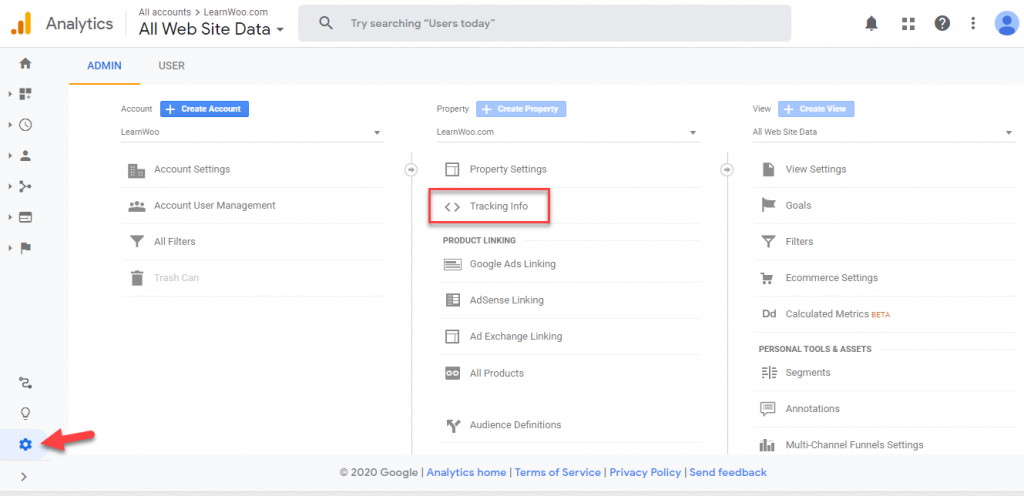
Lorsque vous cliquez sur Informations de suivi, vous verrez quelques options supplémentaires. Cliquez sur le code de suivi.
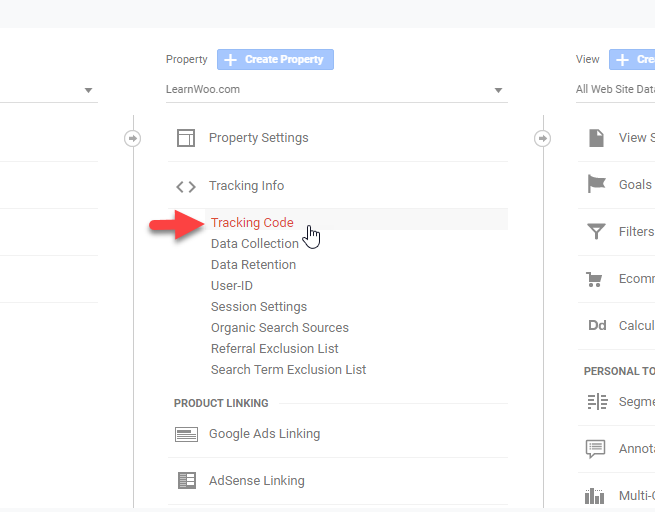
Vous verrez maintenant le code de suivi sous Global Site Tag. Copiez le code entier.
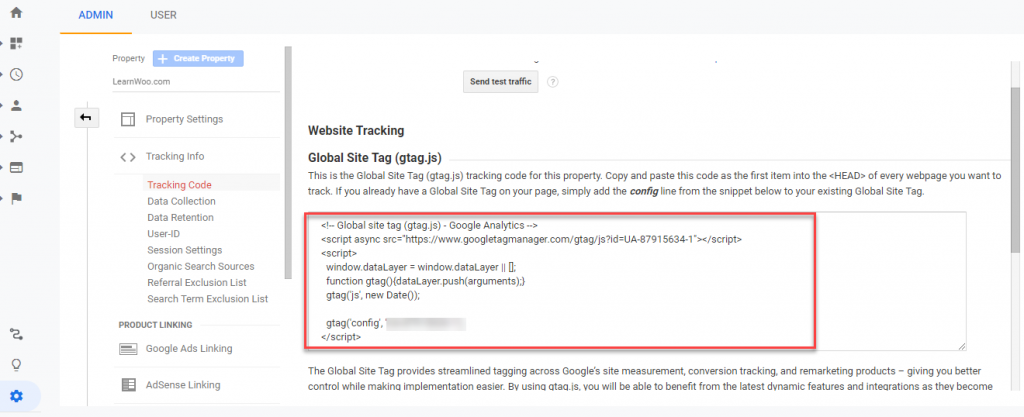
Maintenant, vous devez vous rendre dans votre administrateur WordPress. Accédez à Apparence > Éditeur de thème . Sur le côté droit, vous trouverez une section pour les fichiers de thème. Faites défiler vers le bas et ouvrez le fichier d'en-tête de thème.
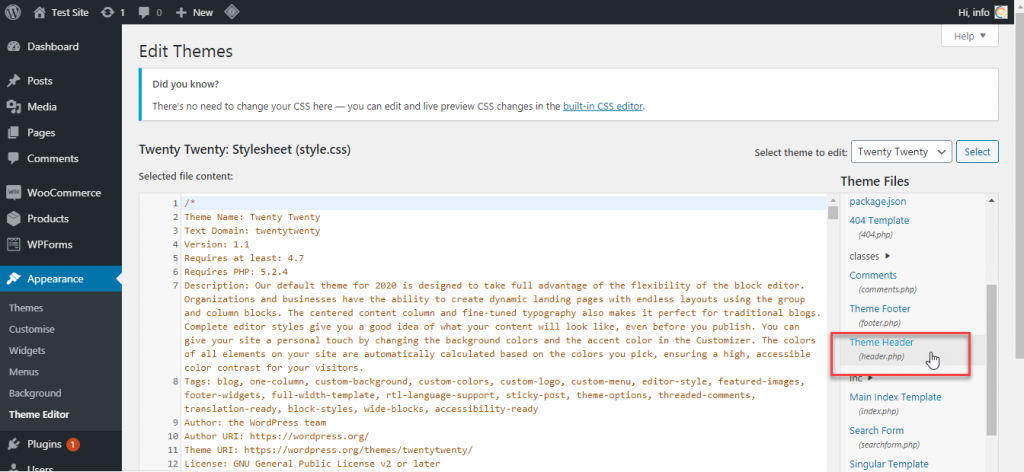
Maintenant, collez le code de suivi que vous avez copié depuis le tableau de bord Google Analytics avant la balise </head>.
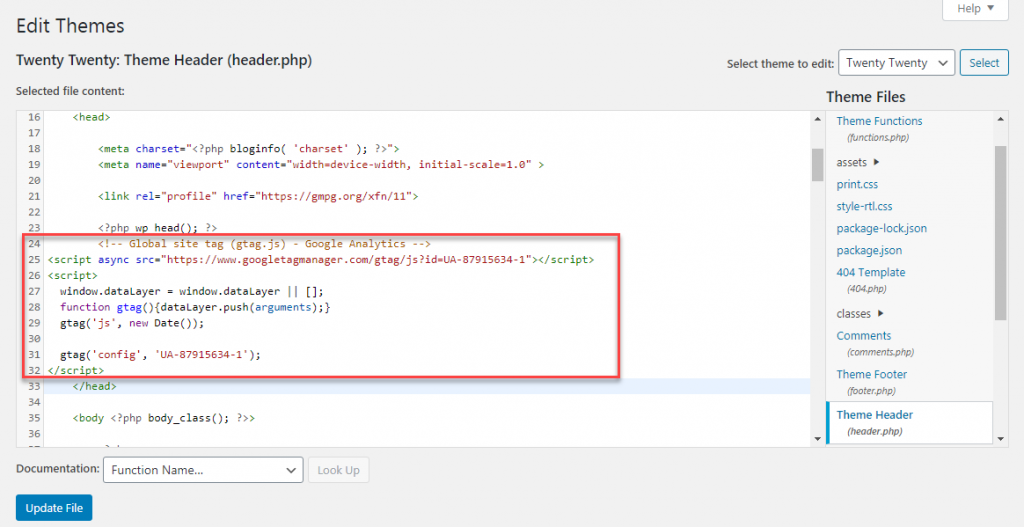
Lorsque vous entrez manuellement le code de suivi dans votre fichier de thème, il est préférable de créer un thème enfant et d'y ajouter le fichier. Cela vous aidera à changer de thème facilement sans vous soucier d'écraser le code.
Ajouter un code de suivi Google Analytics avec des plugins
Vous pouvez également ajouter le code de suivi à l'aide de certains des plugins populaires. Ici, nous discuterons de certains des meilleurs plugins qui vous aideront à ajouter le code de suivi Google Analytics.
WooCommerceGoogle Analytics Pro
C'est une excellente option si vous souhaitez obtenir des informations détaillées sur les performances de votre boutique WooCommerce. Vous pourrez obtenir un suivi avancé des événements pour votre magasin et obtenir des informations sur la valeur moyenne des commandes du taux de conversion, les ventes par produit ou catégorie, etc. De plus, vous pourrez ajouter des événements de suivi avancés comme l'ajout de coupons ou des changements dans le panier. quantité. Vous pouvez même suivre les choix des clients sur la page de paiement, tels que les options de paiement à l'aide de ce plugin. En outre, le plug-in vous permet d'exclure les administrateurs et les responsables de magasin du suivi analytique.
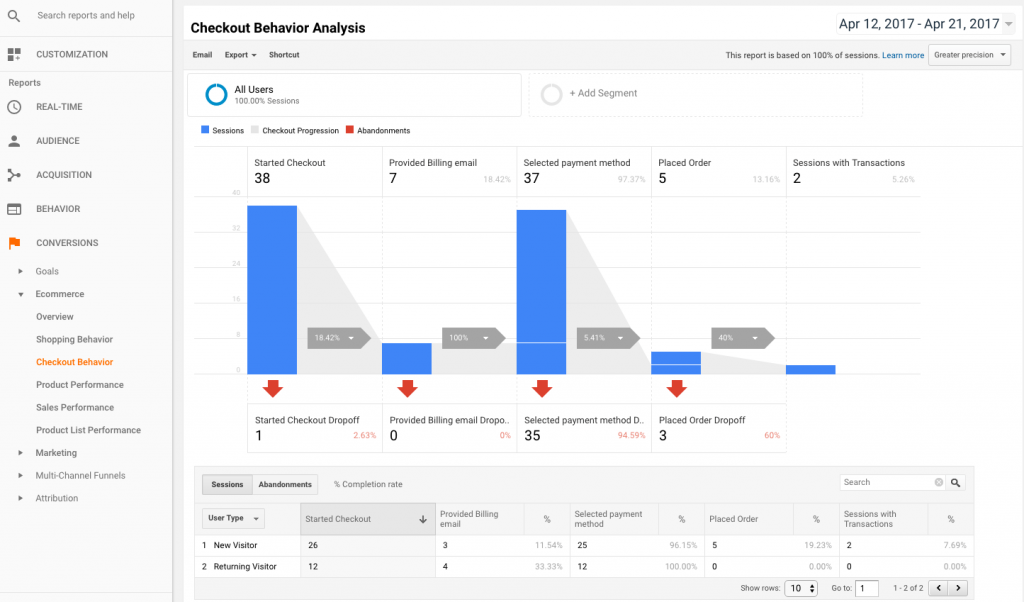
Vous pouvez intégrer Google Analytics à votre site Web à l'aide de ce plugin de deux manières. Un en authentifiant le plugin pour accéder à vos paramètres. Ou, en collant manuellement le code de suivi dans le champ spécifique.
Vous pouvez authentifier le plugin en suivant les étapes ci-dessous.
- Cliquez sur le bouton Authentifier.
- Accordez des autorisations pour accéder à votre compte Google Analytics.
- Choisissez la propriété que vous souhaitez suivre.
Vous pouvez également coller l'identifiant de suivi dans le champ "Identifiant de suivi Google Analytics".
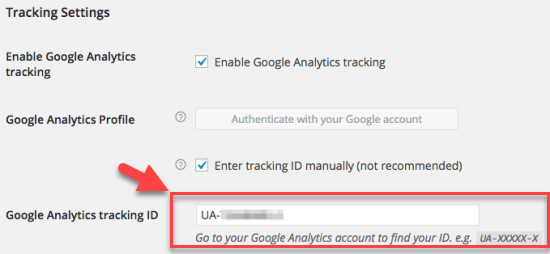
L'abonnement à un seul site de ce plugin vous coûtera 79 $.
Plugin de tableau de bord Google Analytics pour WordPress par MonsterInsights
MonsterInsights est l'un des plugins les plus populaires qui vous aidera à intégrer Google Analytics à votre site WordPress. Il est extrêmement facile de connecter votre site à Google Analytics à l'aide de ce plugin.
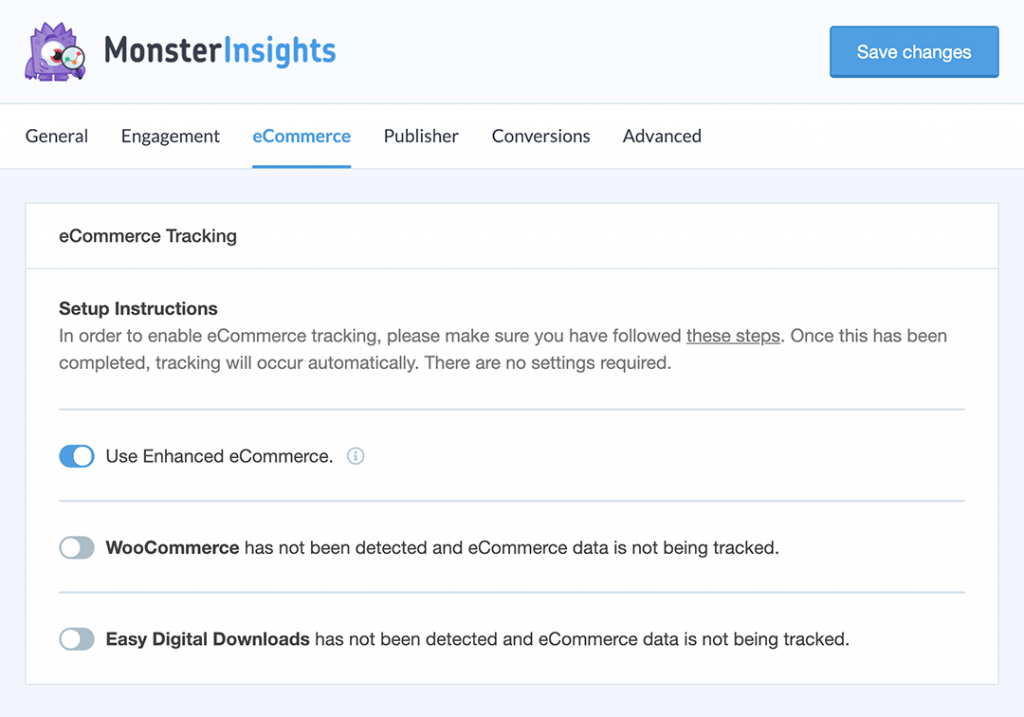
Au lieu de vous soucier d'ajouter le code de suivi dans votre fichier de thème, vous pouvez gérer la connexion en suivant les étapes suivantes :
- Choisissez la catégorie de votre site Web.
- Connectez-vous à votre compte Google via MonsterInsights.
- Autorisez MonsterInsights à accéder à votre compte Google.
- Spécifiez le profil de site Web que vous souhaitez suivre.
Le principal avantage de l'utilisation de ce plugin est que vous pourrez accéder aux rapports Google Analytics directement depuis votre tableau de bord WordPress. Il fournit également plusieurs rapports personnalisés qui vous aideront à suivre votre site Web plus efficacement. Il y aura des rapports sur l'audience, le comportement, le contenu, le commerce électronique, les formulaires, la console de recherche et les dimensions personnalisées. De plus, cela facilite la conformité au RGPD pour les propriétaires d'entreprise. La version premium du plugin MonsterInsights est livrée avec des fonctionnalités plus avancées telles que le suivi du commerce électronique, le suivi des liens d'affiliation et plus encore.

Tableau de bord Google Analytics pour WP par ExactMetrics
Ce plugin vous aidera à afficher les rapports d'analyse sur votre tableau de bord WordPress. Ce plugin vous aidera à mieux comprendre les performances de vos pages et de vos publications, ainsi que les entrées d'analyse générales. Vous pourrez obtenir des informations sur des événements tels que des téléchargements, des e-mails, des liens d'affiliation, etc. De plus, vous pouvez également suivre des événements personnalisés tels que des auteurs, des catégories, des balises, l'engagement des utilisateurs, etc. De plus, le plugin est également compatible avec les installations multi-sites.
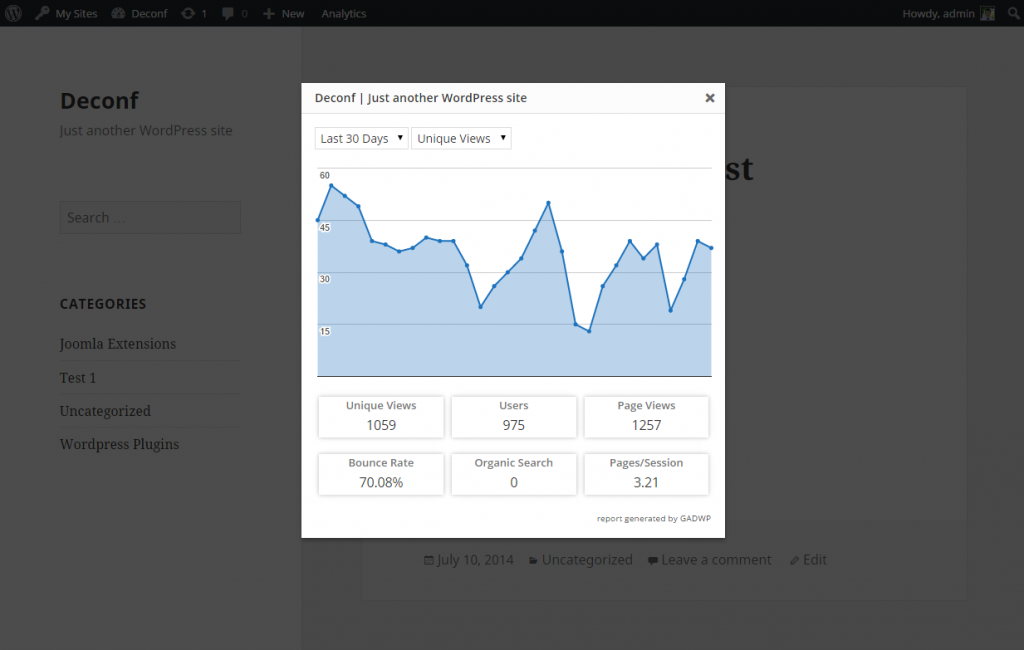
Au lieu d'ajouter manuellement le code de suivi Google Analytics, vous pouvez autoriser ce plugin à accéder à votre compte. Vous pouvez également spécifier la propriété que vous souhaitez suivre et le plugin s'assure que le code de suivi est inséré automatiquement.
Insérer des en-têtes et des pieds de page
Si vous n'aimez pas l'idée de modifier vos fichiers de thème pour insérer le code de suivi Google Analytics, vous pouvez envisager d'utiliser ce plugin. Il vous aidera à insérer facilement le code de suivi analytique ainsi que d'autres codes personnalisés sur votre site WordPress. Le plugin aidera même les débutants de WordPress à ajouter du code personnalisé à un champ spécifique dans les paramètres du plugin. Vous pouvez insérer du HTML, du CSS ou du JavaScript à l'aide de ce plugin. Ce sera une aide précieuse pour assurer une personnalisation en douceur de votre site WordPress.
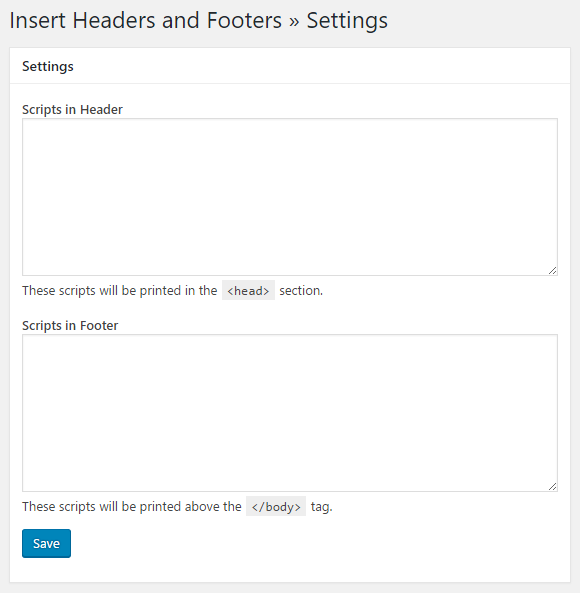
Fondamentalement, le plugin propose deux champs pour coller des extraits de code. Les codes qui vont dans l'en-tête peuvent être collés dans un champ et ceux du pied de page dans un autre. Le code de suivi Google Analytics doit figurer dans l'en-tête. Ainsi, vous pouvez installer le plugin et coller le code de suivi dans le champ au lieu de l'ajouter manuellement au fichier de thème.
Gestionnaire de balises Google pour WordPress
Il s'agit d'un autre plugin gratuit qui vous aidera à intégrer le code de suivi Google Analytics à votre site WordPress. Vous pouvez également ajouter d'autres extraits de code personnalisés à votre site WordPress à l'aide de cet outil. Le principal avantage de l'utilisation de ce plugin est qu'il vous évite l'effort manuel d'ajout du code de suivi Google Analytics.
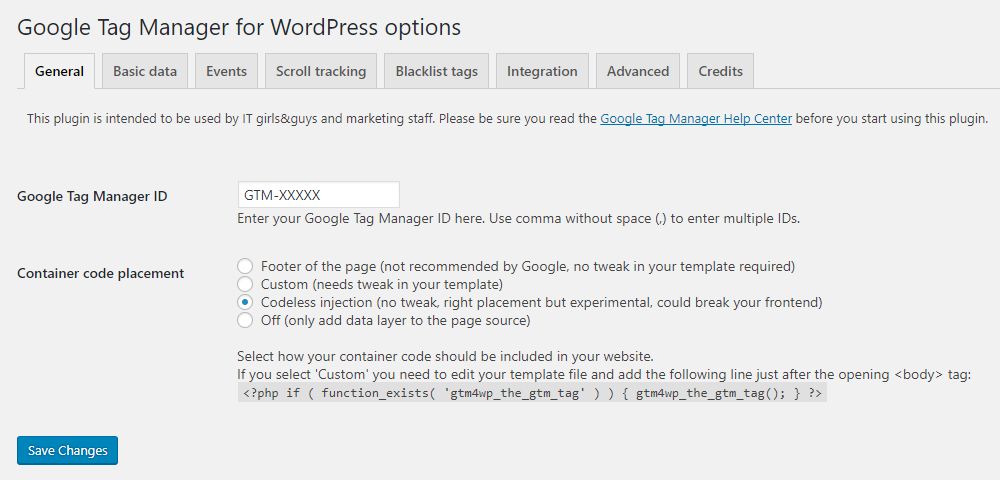
Intégration WooCommerce Google Analytics
L'intégration WooCommerce Google Analytics est une option simple pour connecter votre site WooCommerce à votre compte Google Analytics. Vous pouvez télécharger le plugin gratuit à partir du référentiel WordPress et le configurer. Une fois que vous avez activé le plugin, vous pouvez accéder aux paramètres et ajouter votre identifiant Google Analytics et définir le nom de domaine. Il vous permet également de choisir différentes options de suivi selon vos besoins. Le plug-in prend en charge Universal Analytics, le commerce électronique et le suivi amélioré des événements de commerce électronique.
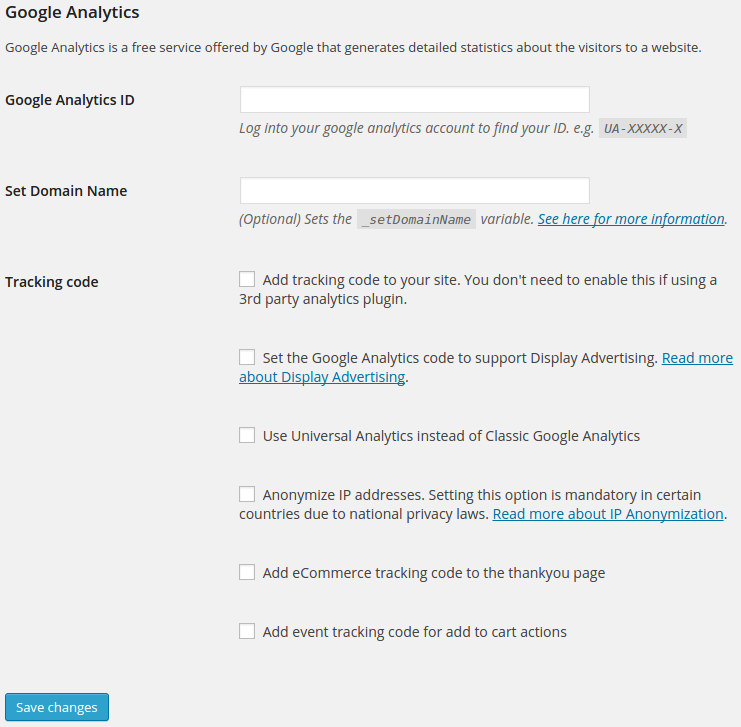
Améliorez les performances de votre boutique avec le suivi Google Analytics
Pour un propriétaire de boutique WooCommerce, le suivi Google Analytics est l'une des principales sources pour obtenir des informations sur diverses mesures. Voici un bref aperçu de certains de ces aspects pour une meilleure compréhension de l'analyse du commerce électronique.
Comportement de la clientèle
Grâce à des rapports d'analyse, vous pourrez déduire le comportement des clients sur votre site. La popularité des produits peut être comprise à travers les données de vente ainsi que les visites de pages spécifiques. De plus, le nombre d'utilisateurs accédant à la page de paiement vous donnera une idée de l'intention d'achat. Vous pouvez même comprendre s'il existe des obstacles dans le flux de paiement qui empêchent les achats.
Suivi avancé du commerce électronique
Il existe également plusieurs mesures clés qui doivent être surveillées pour l'amélioration continue de votre boutique de commerce électronique. Ceux-ci incluent la valeur moyenne des commandes, le taux de conversion, les données d'abandon de panier, etc. Vous serez en mesure d'évaluer clairement si votre magasin atteint ses objectifs commerciaux en analysant en permanence les rapports sur ces paramètres.
Surveiller les performances du produit
Vous pouvez obtenir des idées claires sur les performances de chacun de vos produits grâce à des rapports d'analyse. Par exemple, vous pouvez facilement identifier les produits les plus populaires en termes de trafic ainsi que de ventes. De même, vous pourrez également obtenir des informations sur les raisons des performances médiocres de certains autres produits.
Améliorer les stratégies marketing
Analytics vous aidera également à améliorer les stratégies de marketing. Vous pouvez surveiller les performances de campagnes marketing spécifiques à l'aide d'analyses pour les améliorer la prochaine fois. En outre, vous pouvez surveiller l'efficacité de vos codes de réduction, liens d'affiliation, etc.
J'espère que cet article a fourni une bonne compréhension de l'ajout du code de suivi Google Analytics à votre site WordPress. Il est important de le faire correctement pour s'assurer que les indicateurs de performance clés de votre boutique WordPress WooCommerce sont surveillés. Laissez-nous un commentaire si vous avez une question.
Regardez la vidéo ci-dessous :
Lectures complémentaires
- Fonctionnalités d'analyse importantes pour un site WooCommerce
- Meilleurs plugins d'analyse pour WordPress WooCommerce.
- Meilleurs plugins de reporting et d'analyse WooCommerce.
